Πώς να απενεργοποιήσετε την Αυτόματη Φωτεινότητα στο iOS 11/12
Αν είστε χρήστης συσκευής iOS και συχνά πηγαίνετεεξωτερική, το χαρακτηριστικό που σίγουρα σας αρέσει στη συσκευή σας είναι η αυτόματη φωτεινότητα.Αυτό που κάνει η αυτόματη φωτεινότητα είναι μεγάλη, καθώς προσαρμόζει τη φωτεινότητα ανάλογα με το περιβάλλον γύρω από σας.Μπορεί να το έχετε βιώσει ενώ πηγαίνετε στο φως και έπειτα στο σκοτάδι Το χαρακτηριστικό αυξάνει τη φωτεινότητα όταν βγαίνετε έξω και έτσι μπορείτε ακόμα να δείτε το περιεχόμενο στην οθόνη σας και να μειώσετε το επίπεδο φωτεινότητας όταν βρίσκεστε στο σκοτάδι για να μην βλάψετε τα μάτια σας και να εξοικονομήσετε χρόνο ζωής της μπαταρίας.
Ενώ υπάρχουν χρήστες που τους αρέσει η λειτουργία, εκείείναι άλλοι που δεν την συμπαθούν και θα ήθελαν να απενεργοποιήσουν την αυτόματη φωτεινότητα στο iOS 11 iPhone, iPad. Για αυτούς τους ανθρώπους, εδώ έχουμε βάλει μαζί έναν οδηγό που δείχνει ακριβώς πώς μπορείτε να το κάνετε αυτό:
Βήματα για την απενεργοποίηση της Αυτόματης Φωτεινότητας στο iOS 12 / 11.3 / 11.2.5 / 11.2 / 11.1 / 11
Η παρακάτω διαδικασία δεν απαιτεί την εγκατάσταση εφαρμογών τρίτου μέρους, καθώς πρόκειται να χρησιμοποιήσετε το μενού τυπικών ρυθμίσεων στη συσκευή σας για να απενεργοποιήσετε την αυτόματη φωτεινότητα στο iOS 11.
Το πρώτο πράγμα που θα πρέπει να κάνετε είναι να το ανοίξετεΜενού "Ρυθμίσεις" πατώντας το εικονίδιό του στο εφαλτήριο της συσκευής σας. Στη συνέχεια, αγγίξτε την επιλογή που λέει Γενικά ακολουθούμενη από την Προσβασιμότητα.Στην οθόνη Προσβασιμότητα, εντοπίστε και αγγίξτε την επιλογή "Εμφάνιση διαμερισμάτων" Στην οθόνη σας θα δείτε η επιλογή που λέει Auto-Brightness και μπορείτε απλά να μετατρέψετε την εναλλαγή της σε θέση απενεργοποίησης και η λειτουργία θα απενεργοποιηθεί στη συσκευή σας.

Από τώρα και στο εξής, η φωτεινότητα της συσκευής σας iOS δεν θα προσαρμοστεί αυτόματα και θα πρέπει να ρυθμίσετε με το χέρι ανάλογα με τη γύρω περιοχή ή όποτε θέλετε.
Λάβετε υπόψη ότι μόλις απενεργοποιήσατε τοκαι δεν την αφαιρέσατε. Αν στο μέλλον θέλετε να το ενεργοποιήσετε, μπορείτε να το κάνετε μεταβαίνοντας στο μενού Ρυθμίσεις όπως φαίνεται παραπάνω και γυρίζοντας το διακόπτη στη θέση on. Στη συνέχεια, η συσκευή σας θα αποφασίσει πώς θα ρυθμιστεί η φωτεινότητα και πώς θα μοιάζει το περιεχόμενό σας.
Extra Συμβουλές: Διαχείριση Περιεχομένου στο iOS 11 / iOS 12 iPhone / iPad
Μιλώντας για το περιεχόμενο, υπάρχουν πολλοί τρόποι που μπορείτενα το διαχειριστείτε στη συσκευή με δυνατότητα iOS. Για παράδειγμα, μπορείτε να χρησιμοποιήσετε μια εφαρμογή όπως το iTunes για να δημιουργήσετε αντίγραφα ασφαλείας και να συγχρονίσετε περιεχόμενο με τη συσκευή σας. Αν ψάχνετε για κάτι διαφορετικό για τη διαχείριση περιεχομένου για τη συσκευή σας, τότε προτείνουμε να δοκιμάσετε το iCareFone.

Tenorshare Το iCareFone είναι μια εφαρμογή για τον υπολογιστή σαςπου σας επιτρέπει να διαχειριστείτε διάφορα πράγματα στη συσκευή σας iOS. Μια από τις ενσωματωμένες δυνατότητες της εφαρμογής είναι ένας διαχειριστής αρχείων που σας επιτρέπει να διαχειρίζεστε περιεχόμενο στη συσκευή σας και ακόμη και σας επιτρέπει να το τροποποιείτε. Αν πρόκειται να κάνετε κάποιες σημαντικές αλλαγές στη συσκευή σας, σας βοηθά επίσης να δημιουργήσετε αντίγραφα ασφαλείας της συσκευής σας ώστε να έχετε ένα αντίγραφο ασφαλείας της συσκευής σε περίπτωση που κάτι πάει στραβά.
Ελπίζουμε ότι αυτός ο οδηγός θα σας βοηθήσει να ενεργοποιήσετε την αυτόματη φωτεινότηταoff στο iOS 11/12 στο iPhone ή στο iPad σας. Επιπλέον, ο οδηγός σας βοηθά να μάθετε πώς μπορείτε να διευκολύνετε τη μεταφορά περιεχομένου στα iDevices σας με το iCareFone.

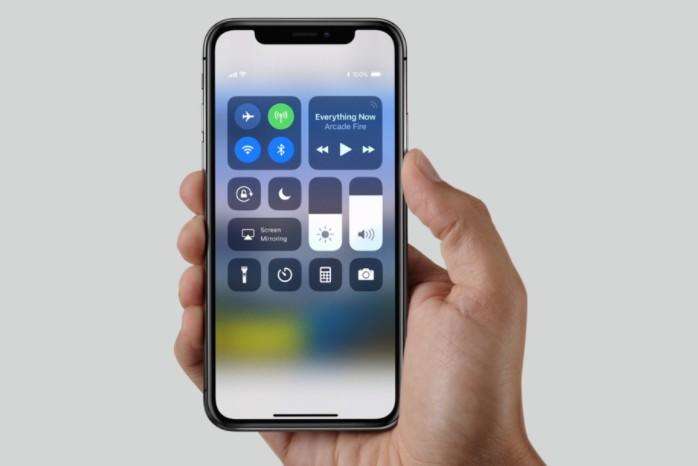


![[Επίλυση ζήτησης] iPhone 6 / 6s Stuck σε κόκκινη οθόνη μπαταρίας](/images/iphone-fix/issue-solved-iphone-66s-stuck-on-red-battery-screen.jpg)




